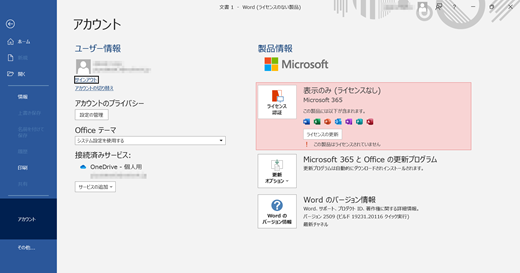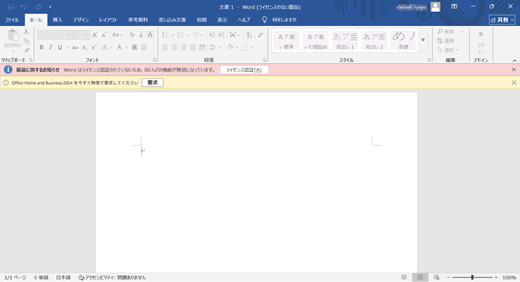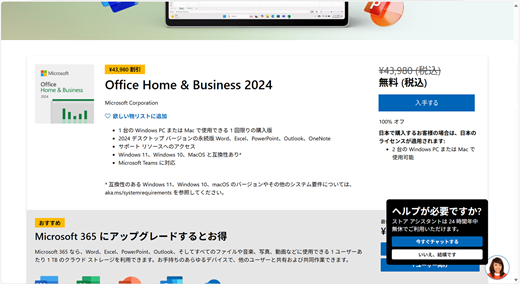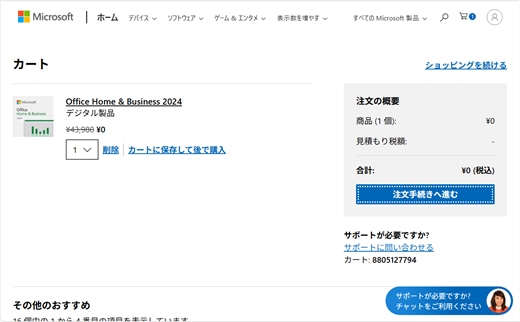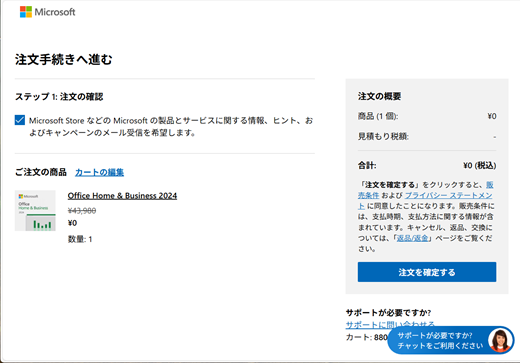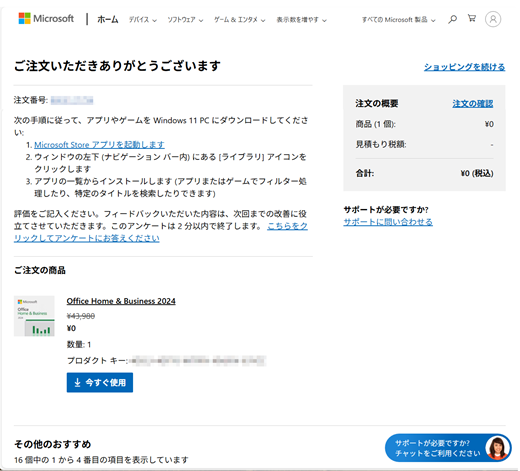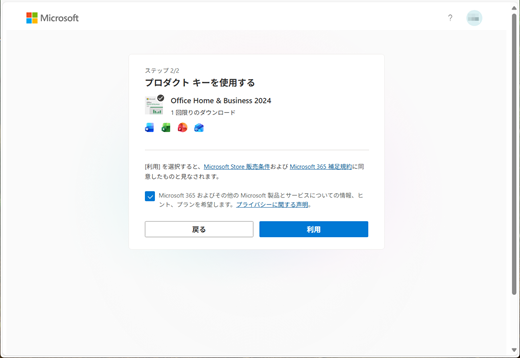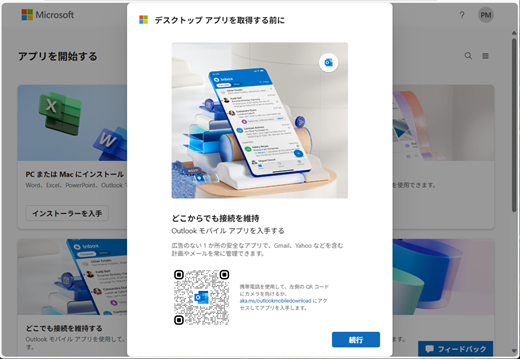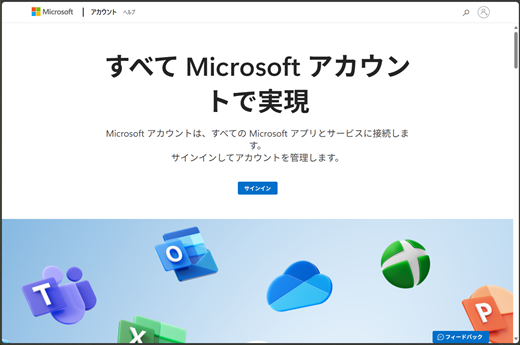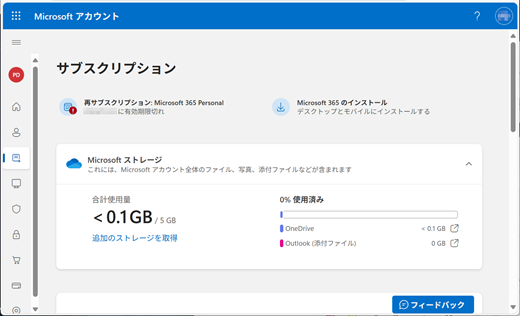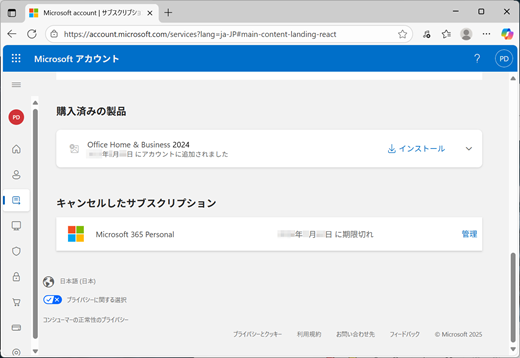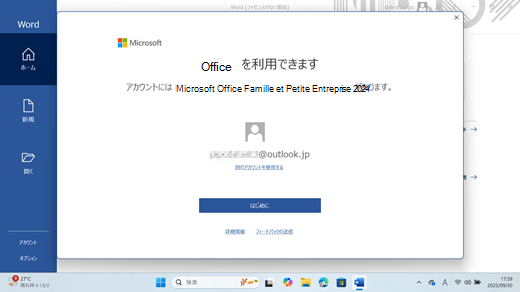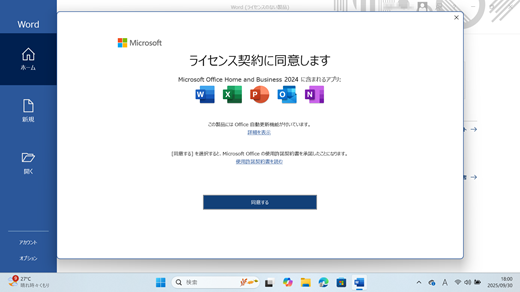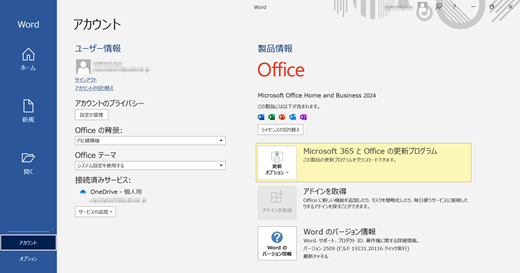Depuis octobre 2025, l’offre gratuite Microsoft 365 Personnel de 24 mois est incluse avec certains PC préinstallés Office vendus au Japon uniquement.
Vous pouvez démarrer l’abonnement d’essai gratuit de 3 mois au lieu de l’abonnement complet de 24 mois et découvrir les fonctionnalités et services de Microsoft 365 Personnel dans la période. En conséquence, si vous déterminez qu’elles ne sont plus nécessaires pour vous, vous pouvez basculer vers « Office Famille et Petite Entreprise 2024 » gratuitement après l’expiration de l’abonnement d’essai.
Important : Microsoft vous accorde uniquement l’offre gratuite Office Famille & Business 2024 dans les 90 jours suivant l’expiration de votre essai de 3 mois. Par conséquent, veuillez commander cette offre dès que possible et échanger la clé de produit fournie avec votre compte Microsoft. Notez que si plus de 90 jours se sont écoulés, vous ne pourrez plus bénéficier de l’offre gratuite Office Famille & Business 2024.
Confirmer que l’abonnement d’essai de 3 mois a expiré
Étape 1 :
Démarrer une application Microsoft 365 préinstallée à partir du menu Démarrer (Word, Excel ou PowerPoint)
Étape 2 :
Accédez à l’onglet Fichier > menu Compte
Examinez le status sous « Informations sur le produit »
Cette zone est masquée en rouge. Cela signifie que les applications clientes ne sont pas autorisées et que toutes les fonctionnalités sont également verrouillées, à l’exception de la fonction d’affichage et d’impression de fichiers.
Étape 3 :
La barre de notification en jaune s’affiche dans la fenêtre pour vous recommander de revendiquer office Famille & Business 2024 gratuitement.
Sélectionnez le bouton Revendiquer dans celui-ci
Remarque : Si vous ne voyez jamais la barre de notification dans la fenêtre, vérifiez que l’e-mail de Microsoft vous informe que votre abonnement d’essai de 3 mois a expiré. Comme cet e-mail contient également le lien que le même lien incorporé dans le bouton Revendication , vous pouvez également accéder à la page du produit d’Office Famille & Business 2024 à partir du lien dans l’e-mail.
Commandez gratuitement Office Famille & Business 2024
Étape 4 :
Le bouton Revendication redirige vers la page du produit du site web Office Famille & Business 2024 dans le Microsoft Store.
Vous pouvez voir que le prix de cette offre est « Gratuit ».
Sélectionnez le bouton Obtenir
Attention : Si le prix de cette offre n’apparaît pas comme « Gratuit » dans cette page, sélectionnez l’icône de compte en haut à droite de la page et case activée le compte Microsoft qui y figure. Si un autre compte s’affiche, veuillez vous reconnecter avec votre propre compte.
Étape 5 :
La page Panier s’ouvre avec l’offre ajoutée
Vérifiez que le prix est défini avec « ¥0 »
Sélectionnez le bouton Passer à la commande
Étape 6 :
La page Passer à la commande s’ouvre
Sélectionnez Déterminer votre commande, si le prix, la quantité et le nom du produit sont corrects.
Étape 7 :
La page De remerciement pour votre commande s’ouvre
Votre commande est terminée
La clé de produit et le bouton Utiliser maintenant s’affichent.
Sélectionnez le bouton Utiliser maintenant pour échanger la clé avec votre compte Microsoft
Utiliser la clé de produit avec votre compte Microsoft
Étape 8 :
Il redirige vers la page de configuration d’Office (il est déjà connecté avec votre compte Microsoft).)
Sélectionnez le bouton Démarrer
Étape 9 :
La page Utiliser la clé de produit s’ouvre avec la clé de produit déjà entrée en tant qu’image à droite
Sélectionnez le bouton Utiliser si le nom du produit est correct.
Étape 10 :
L’échange est terminé et la page d’accueil s’ouvre dans le navigateur
Accédez au tableau de bord Microsoft pour case activée l’offre liée à votre compte Microsoft
Étape 11 :
Accéder à la page Abonnement dans le tableau de bord Microsoft
Faites défiler vers le bas de la page et case activée Office Famille & Business 2024 est répertorié sous « Produits que vous avez achetés ».
Avec cela, votre compte Microsoft possède désormais la licence « Office Famille & Business ».
Réactivez les applications Office avec votre compte Microsoft
Étape 12 :
Revenez à l’application cliente ouverte à l’étape 1 et redémarrez-la
Étape 13 :
La boîte de dialogue Vous avez Office s’ouvre dessus, et la chaîne « Votre compte a Office Famille et Petite Entreprise 2024 ». Le nom de votre compte Microsoft s’y affiche.
Sélectionnez le bouton Prise en main
Étape 14 :
La boîte de dialogue Accepter le contrat de licence s’ouvre.
Sélectionnez le bouton Accepter pour activer les applications clientes
Étape 15 :
Accédez au menu Fichier > Compte dans les applications clientes
Examinez les status sous les informations sur le produit. Vous pouvez case activée que les applications clientes Microsoft 365 sont concédées sous licence par « Office Famille & Business 2024 ».
Remarque : Cette offre gratuite Office Famille et Petite Entreprise 2024 livrée après la fin de la période d’essai de 3 mois est identique à celle d’un produit standard vendu dans le Microsoft Store et dans les magasins de détail. Par conséquent, veuillez comprendre que le nombre d’appareils et de plateformes disponibles diffère de la « Office Famille et Petite Entreprise 2024 » fournie avec un PC préinstallé Office standard.
Voir aussi l’article
Service clientèle et support microsoft 365
Réinstaller Office ou Microsoft 365 sur votre PC préinstallé Office (pour les utilisateurs)